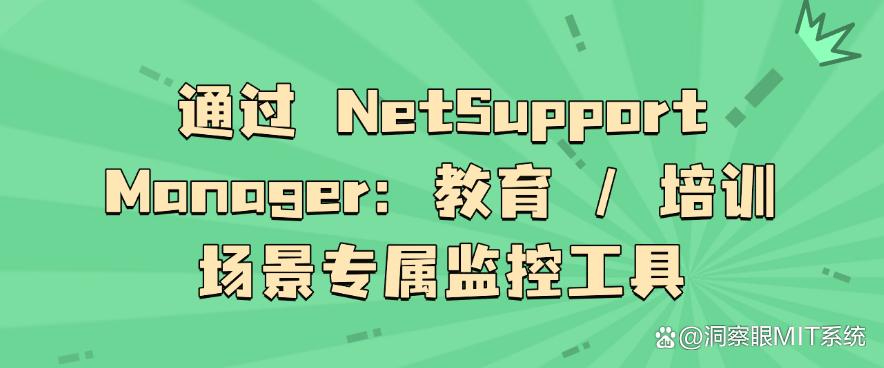文章摘要:如今数字化生活与办公深入日常,远程实时监控电脑的需求愈发普遍:企业要监督工作进度、守护核心数据,家长想引导孩子健康用网,个人有时也需远程协助处理设备问题。但务必
如今数字化生活与办公深入日常,远程实时监控电脑的需求愈发普遍:企业要监督工作进度、守护核心数据,家长想引导孩子健康用网,个人有时也需远程协助处理设备问题。但务必牢记,所有监控行为都需合法合规,提前告知被监控者并获得同意,严守《个人信息保护法》,绝不能触碰隐私红线。
为让大家快速掌握实用技能,下面将分享五招远程监控电脑的方法。这些方法覆盖企业级系统、跨平台工具、原生功能等不同类型,步骤简单易懂,即便电脑新手,也能跟着操作分分钟学会,轻松应对各类监控需求。

一、部署洞察眼 MIT 系统:企业级全维度监控方案
实时屏幕监控:支持 1/4/9/16 等多种分屏拼接,像周一晨会巡屏那样,一眼就能看到多人当前画面;需要看细节时再切到单屏全屏。
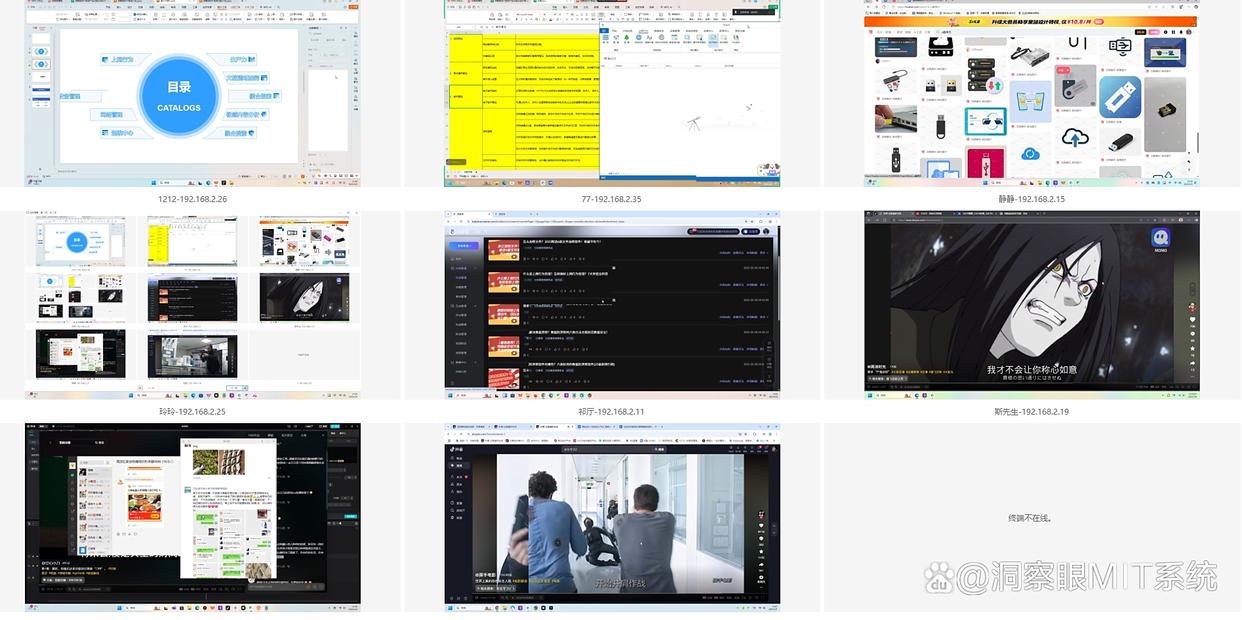
远程控制:统一进行远程开关机、重启、锁屏,减少设备闲置与数据外泄风险。还可以批量推送文档、安装包,支持断点续传;敏感文件加密、授权外发等动作也能在同一平台完成。实际用起来,半夜打补丁不必挨个唤醒电脑,任务排个队就跑完了。
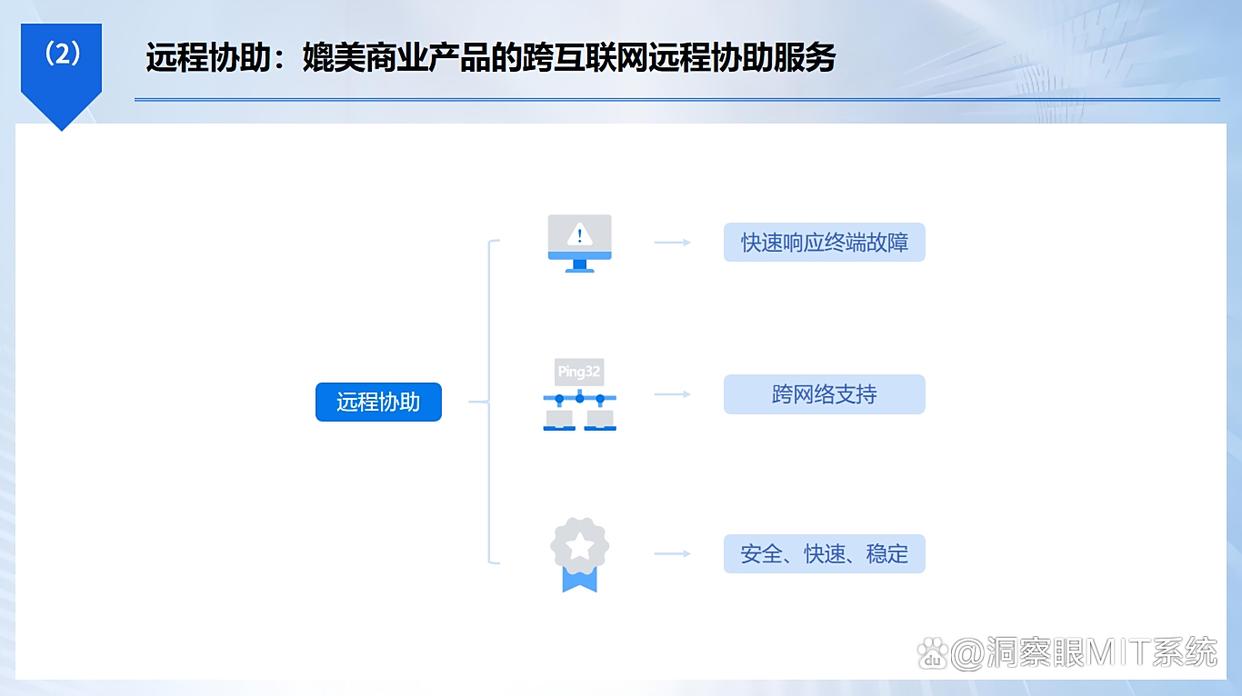
文件操作审计:记录文件创建、修改、删除、重命名等操作,一旦异常,可结合文件名称与时间进行筛选;USB 插拔、拷贝明细都有记录。
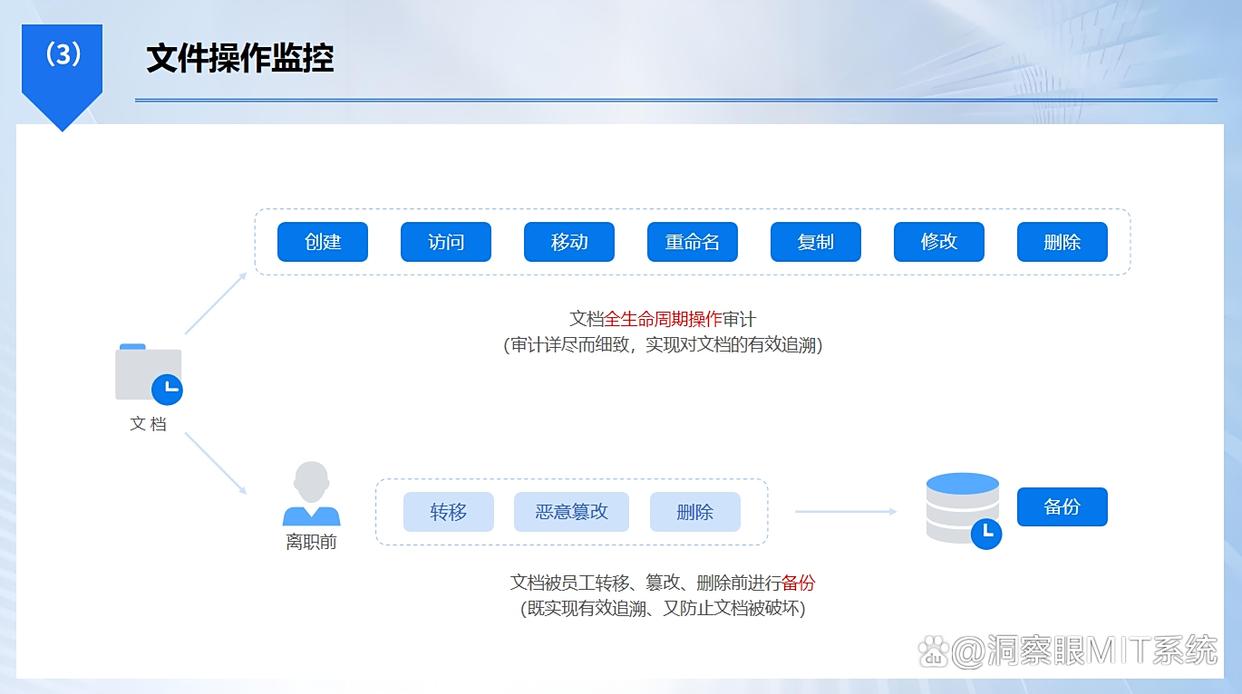
应用程序与网站管理:设置黑白名单、自定义设置可用时段,统计应用与网站使用时长,帮助管理者评估工作效率。
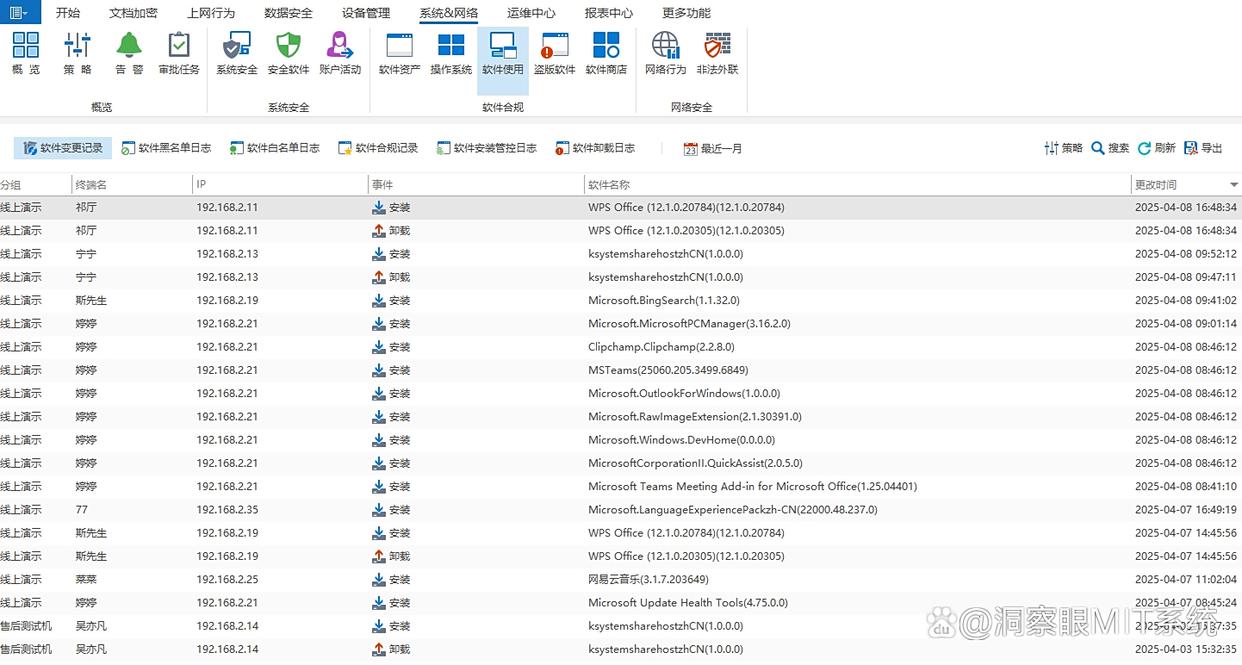
二、使用 GoToMyPC:专注办公场景的远程监控工具
办公场景适配:能实时查看对方电脑的工作界面(Excel、PPT、IDE 等),并提供邮件收发与会议软件的使用日志等周边数据,用于掌握进度与排障。出于隐私与合规考虑,建议只收集必要的元数据,不触碰个人内容。
文件安全传输:自带加密传输与断点续传,峰值速度可到 100Mbps。我在地铁换乘区测试过,信号忽强忽弱也能稳住续传,不用重来。
跨系统稳定兼容:Windows、macOS、iOS、Android 都能用,临时在手机上看电脑屏幕,延迟大致在 0.5 秒左右,处理紧急情况足够顺手。比如在出租车后座就能把一台忘关的演示机远程锁屏。
它更像是“远程办公工具把监控做了延展”,部署轻、学习成本低,适合需要跨端随时处理工作的团队。

三、借助 macOS 屏幕共享:苹果生态原生监控方案
苹果生态无缝衔接:Mac 上在“系统设置—共享—屏幕共享”里打开即可,配合同一 Apple ID 或在“访达—共享”里直接连接,家庭设备之间的协助尤其顺手。我给父母远程处理打印机驱动,基本就是点两下的事。
隐私保护机制:被共享端会显示“正在被屏幕共享”的提示框,监控端的点击、输入都会在对方屏幕上同步显示,天然避免隐蔽场景,家庭或团队内部透明监督更安心。
高清画质与声音同步:最高支持 4K 画面,系统音频也能同步,像远程调试音视频软件、剪辑预览这种细致活也能做。需要注意网络质量,最好在稳定的 Wi‑Fi 或有线网下使用。
如果设备都在苹果生态里,不想装第三方,这种原生能力就挺够用,维护成本低。
四、利用 VNC Viewer:开源免费的轻量监控工具
开源免费无限制:基础功能不限设备数与时长,源代码公开,技术同学可以按需扩展,比如加个画面水印、导出监控日志等。个人用户或小团队,用它控几台 Linux 服务器或树莓派小主机很舒服。
跨平台灵活适配:Windows、macOS、Linux、树莓派、部分嵌入式设备都能覆盖,工控机、前台值守机、柜台一体机这类杂牌军也能纳入视野。
自定义监控参数:帧率 1–30fps、压缩率都能自定。乡镇办公室只有十几兆下行时,把帧率和画质降一点,操作会顺畅许多;在千兆有线环境里,再把画面拉到高清,调试细节才看得清。

五、通过 NetSupport Manager:教育 / 培训场景专属监控工具
教室场景功能定制:专为学校、培训机构设计,支持多屏缩略预览,一屏能看约 30 台终端的缩略图,谁走神、谁卡住一眼分辨;同时可下发指令如“锁定屏幕”“关闭指定软件”,机房巡课省力气。
互动式监控体验:可群发文字消息、投递课件,还能把讲师端画面“广播”到所有学生机做演示。讲复杂算法时,直接把步骤同步到学生屏幕,理解速度会快不少。
数据统计与分析:记录开机时长、软件使用时长、网站访问频次,出柱状图、折线图那种可视化报表,期末或阶段性复盘更直观。记得只收集与教学目的强相关的数据,减少不必要的个人信息处理。